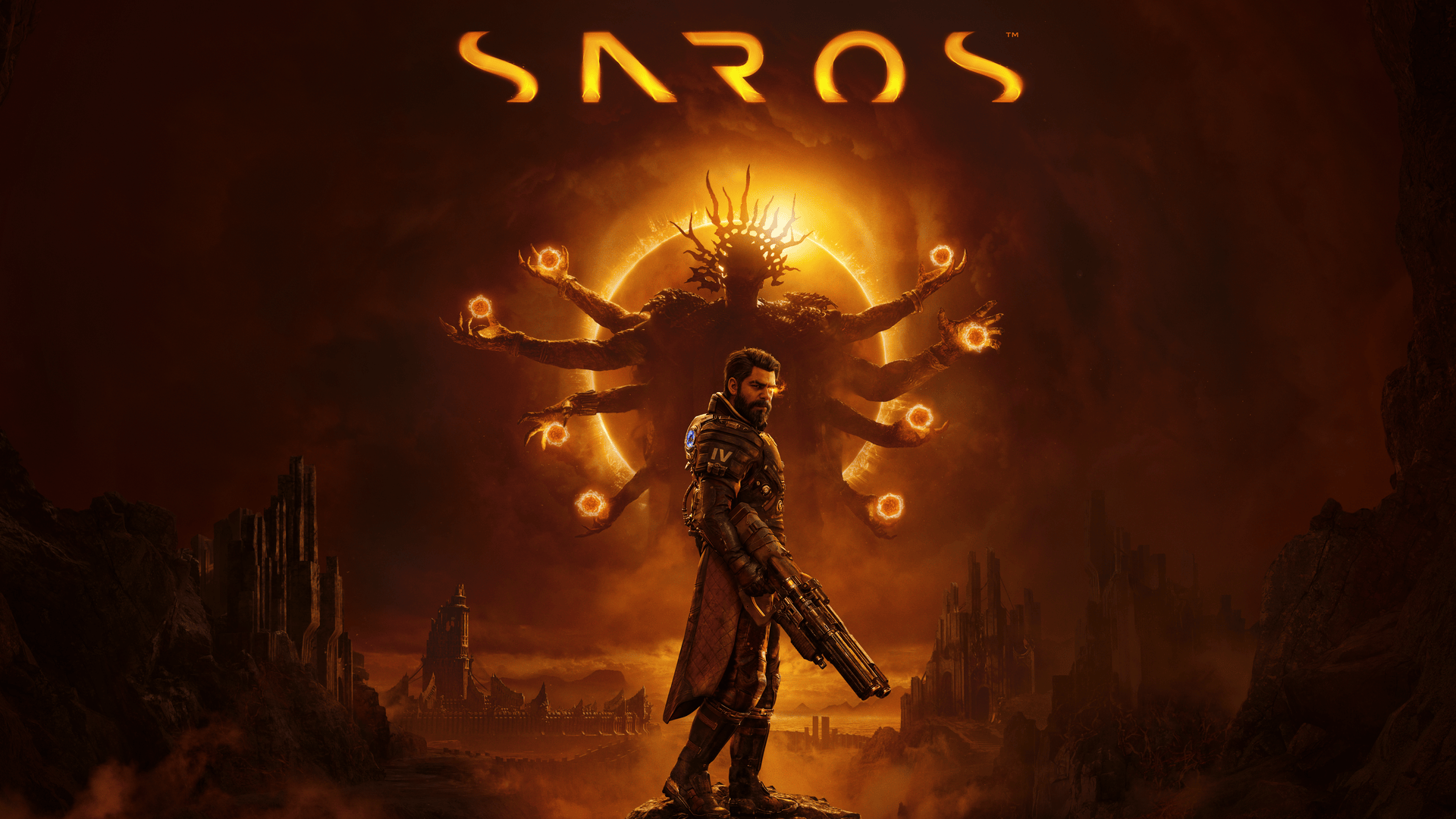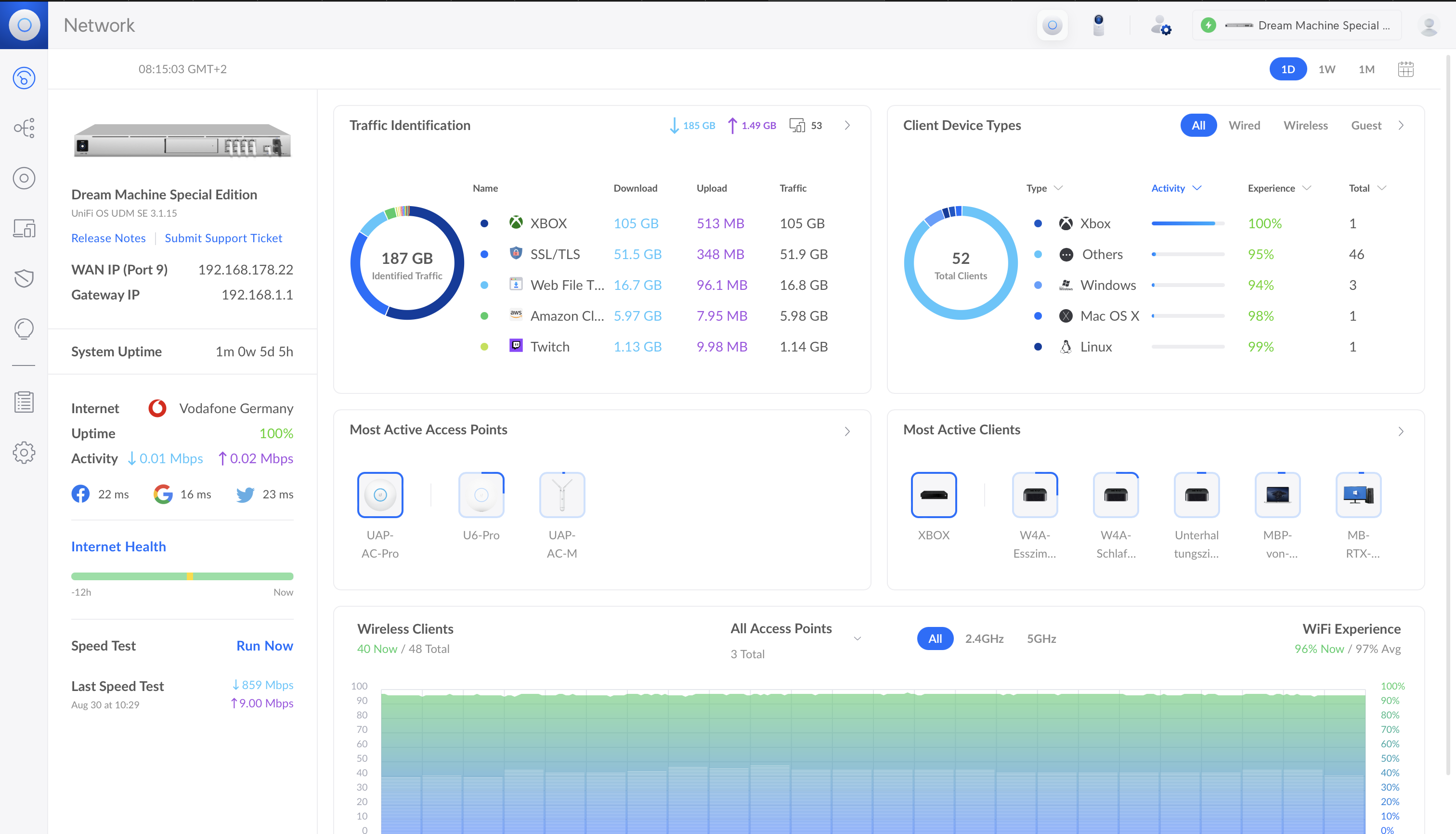Unifi UDM Pro / SE - Einrichtung von DynDNS
Ihr kennt das leidige Thema: Ihr möchtet einen DynDNS Dienst auf einer Appliance einrichten, euer Anbieter wird allerdings nicht in den Optionen aufgezählt und somit seid ihr nun ein wenig aufgeschmissen. Was tun? Natürlich bieten wir euch hier im Tutorial Hilfe für diese Art des Problems.
Erst einmal habt ihr auf Strato eine Anleitung, wie ihr STRATO zum Beispiel auf eurer FritzBox einrichten könnt.
Wenn ihr allerdings ein anderes System benutzt, wie nun in diesem Beispiel die UDM Pro / SE von Unifi, so kann euch das schon einmal vor ein kleines Problem stellen, denn STRATO wird dort als Anbieter für DynDNS Dienste nicht aufgeführt. Was also tun? Wir müssen einen kleinen 'Umweg' einschlagen. Dieser besteht darin, dass wir ein Konstrukt aus DynDNS Dienst und STRATO-URL für die Übertragung an Strato nutzen.
Zuerst einmal müssen wir uns auf die UDM einloggen und zu folgendem 'Pfad' navigieren:
Settings > Internet > Primary WAN (alternativ: Secondary WAN)Die Schnittstelle ist bei beiden Geräten gleich bzw. müsst ihr die Einstellungen für einen WAN Port vornehmen. Vorzugsweise ist dies WAN1.
Sofern ihr euer primäres Interface ausgewählt haben, so müsst ihr 'Advanced' auf 'Manual' stellen. Dadurch bekommt ihr Zugriff auf die sonst nicht aktiven Einstellmöglichkeiten. HIer habt ihr dann beim Punkt 'DynDNS' die Möglichkeit ein entsprechenden Eintrag anzulegen. Hier kommen dann die folgenden Settings zum tragen:
UDM Pro / SE
Dienst: "dyndns"
Hostname: "name.wunschname.de"
Benutzername: "wunschname.de"
Passwort: "deinpasswort"
Server: 'dyndns.strato.com/\/nic/update/?hostname='Habt ihr den DynDNS mit den folgenden Einstellungen festgelegt, so könnt ihr speichern. Euer Dienst sollte sogleich die Arbeit aufnehmen. Es kann in manchen Fällen ein paar Minuten dauern, bis der erste Aktualisierungsvorgang durchgeführt wurde. Überprüfen könnt ihr dies, indem ihr eure DynDNS Domain einmal mit folgenden Befehl anpingt:
ping name.wunschname.deEure Ausgabe sollte dann wie folgt aussehen:
Hat alles geklappt so ist die Adresse nun erreichbar und kann von euch in dem Umfang genutzt werden, wie ihr euch dies vorgestellt habt. Sollte die Adresse nicht erreichbar sein, dann wartet noch einmal ein paar Minuten ab bzw. prüft eure Config.
Was habe ich dadurch nun für einen Vorteil?
- Man hat Zugriff auf seine öffentliche IP Adresse des Internetanschlusses
- Man kann auf Dienste hinter dem Namen zugreifen
- Man kann von überall aus auf den PC / Dienst zugreifen
Nachteil, den man hier benennen sollte ist, dass man via der Unifi UDM lediglich ein DynDNS mit dem Dienst 'dyndns' einreichten kann. Wollten wir nun noch weiter Dienste ansprechen müssen wir dies über eine andere Möglichkeit realisieren (HomeAssistant) oder aber wir nutzen einen anderen DynDNS Dienst, welcher in der Liste der noch verfügbaren vorhanden ist.
Bildquelle: Unifi